[Riješeno] Kako postaviti filtar na video na najjednostavniji mogući način
Umjesto kompliciranog uređivanja, možete koristiti filtere za uređivanje fotografije uz manje napora. Postavljanje filtara na videozapis izvrstan je način da dodate ton svom projektu, produbite ili prosvijetlite, učinite da izgleda grubo ili glatko ili nešto drugo. Međutim, nisu sve aplikacije za filtriranje najbolje za korištenje, pa ćemo vam danas predstaviti alate koje ste već poznavali, a koje biste mogli koristiti za dodavanje filtera na sve videozapise koje imate. Sada imamo puno toga za pokriti kako staviti filter na video; prijeći ćemo odmah i uživati u čitanju članka.
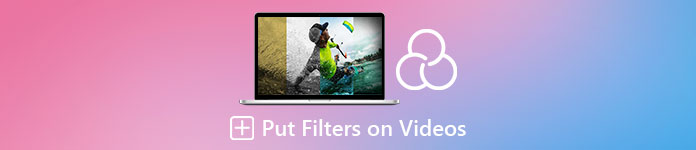
Dio 1. 1. način. Kako postaviti filtere na videozapise pomoću Video Converter Ultimate
Video Converter Ultimate ima najnaprednije, a opet jednostavne za razumijevanje skupove značajki za uređivanje koje možete koristiti. To je sve-u-jednom alat s mnogo namjena u gotovo svim video problemima. Ovaj vrhunski alat predstavlja jednostavan način za dodavanje filtera u videozapis kad god vam zatreba i za korištenje alata slijedeći donji vodič.
Korak 1. Preuzimanjem softvera na radnu površinu možete imati vrhunski sve-u-jednom alat na svom Windows ili Mac računalu. Nakon preuzimanja softvera, slijedite postupak instalacije da biste postavili alat i nakon toga ga pokrenuli.
Besplatno preuzimanjeZa Windows 7 ili novijiSigurno preuzimanje
Besplatno preuzimanjeZa MacOS 10.7 ili novijiSigurno preuzimanje
Korak 2. Na sučelju alata kliknite na + gumb za prijenos videodatoteke za koju želite imati vodeni žig. Potražite datoteku u mapi računala koja će se prikazati na vašem zaslonu, kliknite datoteku i pritisnite Otvoren da biste uspješno prenijeli datoteku na upite.
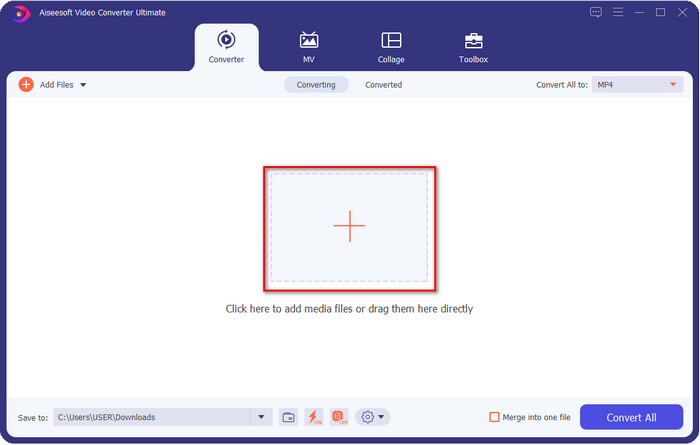
3. korak Nakon učitavanja video datoteke, kliknite na štapić gumb kako biste svom videozapisu dodali malo zasljepljivanja. Idite na Efekti i filteri odjeljak da vidite dostupne filtere i efekte; možete ih slobodno koristiti. Osim toga, predlažemo da isprobate sve kako biste vidjeli odgovara li filtar vašem videozapisu i ako ste odabrali filtar koji želite, kliknite u redu za primjenu promjena.
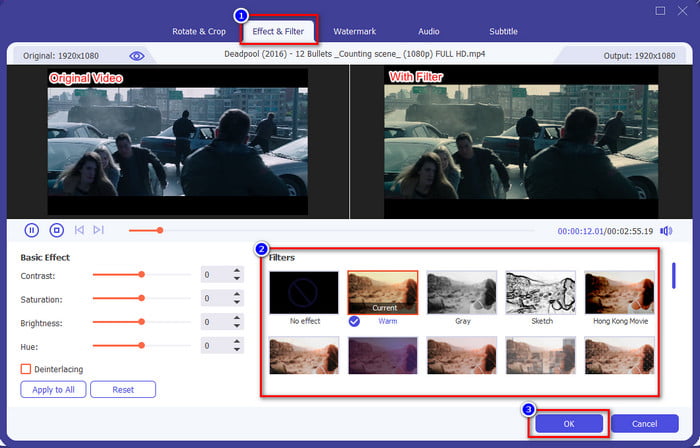
4. korak Nakon što videozapisu ili filteru koji želite dodati filtar ljepote, kliknite na Pretvori sve, a videozapis s filtrom počet će se renderirati. Uz to, sada ste dodali filtar na svoj video s najboljim video uređivačem koji možete koristiti na Windows i Mac.
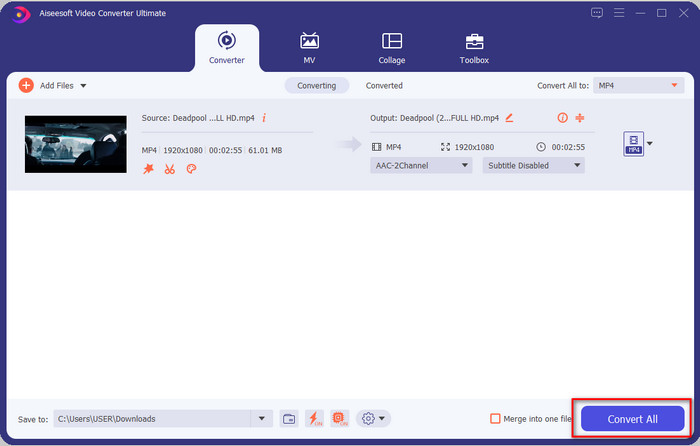
Povezano:
Dio 2. 2. način. Kako dodati filtar u video koristeći iMovie na iPhoneu i Macu
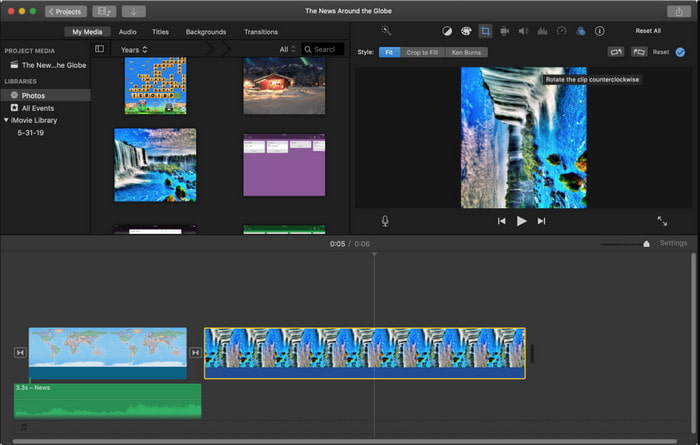
iMovie je vrhunski video uređivač koji možete besplatno koristiti na svom Macu. Također, podržava srednji raspon video filtera na popisu kako bi vaš video izgledao nevjerojatno. Štoviše, ovaj alat je dostupan i na Macu i na iPhoneu, pa ćemo danas predstaviti dva načina i naučiti kako dodati filtar u video na iPhoneu i Macu.
1. opcija. Dodajte filtre videozapisima pomoću Maca
Korak 1. Otvorite iMovie, umetnite video datoteku klikom na uvoz gumb, 4n povucite datoteku na Vremenska Crta.
Korak 2. Kliknite videozapis na vremenskoj traci i oknu za pregled, kliknite na tri kruga, a zatim kliknite Clip Filter i odaberite filtar koji želite na popisu.
3. korak Da biste spremili videozapis s filtrom, kliknite gumb za izvoz, a zatim pronađite Izvezi datoteku.
2. opcija. Dodajte filtre videozapisima pomoću iPhonea
Korak 1. Pokrenite aplikaciju iMovie na svom telefonu, kliknite na plus potpišite i kliknite Film. Dodajte datoteku koja se nalazi na vašoj fotografiji, a zatim nastavite.
Korak 2. Kliknite video na vremenskoj traci i kliknite na filtar dugme. Isprobajte filtre dostupne u ovoj aplikaciji i odaberite jedan.
3. korak Nakon toga kliknite Gotovo, kliknite gumb za izvoz i Spremi videozapis da ga izvezete u svoje fotografije.
Dio 3. 3. način. Kako postaviti filtar na video pomoću Adobe Premiere Pro
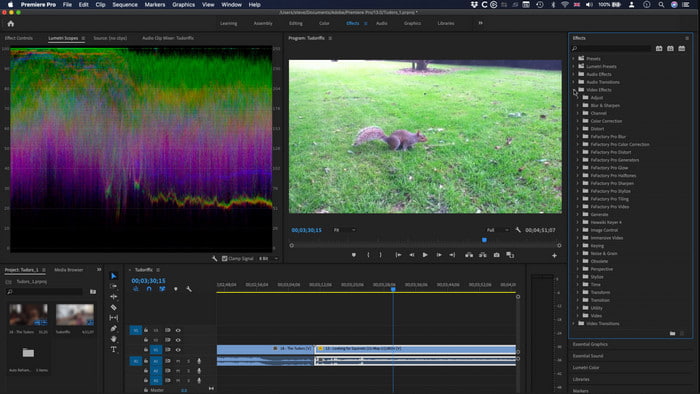
S profesionalnim alatom na ovom popisu možete učiniti gotovo sve da svoj videozapis podignete na sljedeću razinu. Adobe Premiere Pro svojim korisnicima nudi učinkovito uređivanje videa i najnaprednije filtere koje možete koristiti kako bi vaš video izgledao daleko drugačije od ostalih. Stoga sada naučite kako postaviti filtar na videozapis u Premiereu slijedeći donji vodič.
Korak 1. Preuzmite uređivač videa na svoj pogon kliknite Datoteka za dodavanje videa na alat.
Korak 2. Dodajte video datoteku na vremensku traku, idite na Učinci panel, otvorite Lumetričke unaprijed postavljene postavke, a postoji pet različitih skupova filtara. Kliknite i povucite filtar na vremensku traku videozapisa da vidite izgleda li dobro, a ako nije, pritisnite Ctrl + Z da poništite i učinite istu stvar s ostalim filterima kako biste ih sve testirali.
3. korak Da biste spremili video, morate kliknuti Datoteka zatim Uštedjeti.
Dio 4. Često postavljana pitanja o dodavanju filtera na videozapise
Zašto trebam koristiti filtar na videu?
Da vidite koji su drugi potencijali u koje vaš rad može ići. Filtri se ne izrađuju i koriste samo za uljepšavanje, već i za fotografske detalje na mjestu. Također, ako ste početnik ili nemate iskustva s montažom videa, tada vam filter može pomoći da poboljšate ton fotografije prema vašim potrebama.
Povećavaju li filtri moj videozapis u veličini datoteke?
Da, video bi mogao dodati veličinu datoteke jer dodajete video element. Međutim, veličina datoteke neće previše utjecati jer dodajete samo filtar. Ipak, ako izvršite dodatno uređivanje, kao što je spajanje jednog s drugim videozapisom, veličina datoteke će se povećati jer kombinirate drugi videozapis.
Podržava li Instagram video filtere?
Instagram ima skup ugrađenih filtara koje možete koristiti prije nego što bilo što objavite na Instagramu. Ako ne znate gdje ih možete pronaći ili kako ih koristiti, možete pročitati ovaj članak kako biste odgovorili na sve ove vrste pitanja o najbolji Instagram filteri.
Zaključak
Konačno, naučili smo tri različita načina dodavanja filtra na video; uz pomoć ovih alata, možete ih preuzeti ili lako koristiti na radnoj površini. Alati predstavljeni u ovom postu mogu vam pomoći u različitim zadacima, posebno pri montaži, jer su najbolji među ostalim video editorima. Međutim, ako želite imati najjednostavniji alat koji vam nudi najbolji rezultat, morate ići s njim Video Converter Ultimate. Zašto? Budući da je alat jedini alat koji predstavlja manje komplicirane korake koje možete slijediti da biste svom videozapisu dodali filtre. Da biste uživali u potpunom iskustvu alata, morate ga kupiti i preuzeti na službenoj web stranici FVC-a.



 Video Converter Ultimate
Video Converter Ultimate Snimač zaslona
Snimač zaslona


